Salah satu hal yang selalu saya lakukan ketika sudah mentok dengan pekerjaan adalah mencari project pribadi untuk saya coba. Malam – well, pagi – ini, jadilah saya ngulik halaman profil saya di Twitter. Dengan sebuah ide di kepala, saya iseng mencoba membuat tampilan profil Twitter saya jadi lebih segar. Hasilnya ternyata lumayan – saya pribadi sih suka – dan banyak yang mau tahu bagaimana membuat halaman profil serupa.
Sebenarnya gampang kok! Twitter dengan tampilan baru ini menggunakan ukuran header 1500 x 500 pixel dan ukuran avatar 400 x 400 pixel. Di tengah kegalauan saya karena baru putus (curhat itu boleh kapan saja kan?), saya coba buat template Twitter header versi baru ini. Template yang saya buat bisa teman-teman download dan gunakan untuk membuat header kalian sendiri. Link download file PSD-nya saya sertakan di akhir artikel ini.
Buka template tadi di Photoshop, kemudian perhatikan garis pandunya.
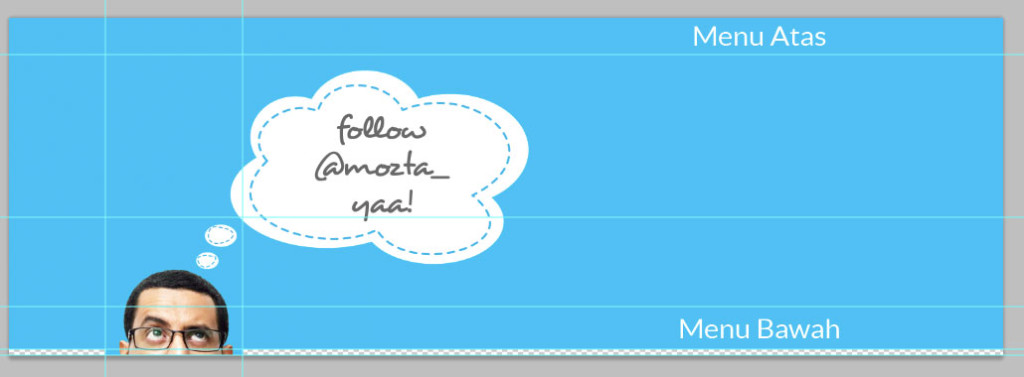
Garis paling atas dan garis kedua dari bawah adalah menu yang biasa muncul di Twitter. You don’t want to add anything to these areas, soalnya tidak akan terlihat nantinya karena tertutup menu. Perhatikan juga, di paling bawah ada segaris kecil yang transparan. Ini karena avatar di layout Twitter yang sekarang memang ‘menggantung’.
Next, perhatikan garis pandu yang membentuk kotak merah di atas. Di sinilah tempat kita meletakkan avatar. Seperti saya bilang sebelumnya, biarkan avatar menyentuh bagian terbawah template (melewati tinggi header).
Yang terakhir adalah garis pandu yang menandakan content area. Ah, kalau ini sih tidak perlu dijelaskan. Semua gambar, foto, dan tulisan yang ingin ditampilkan di header bisa disusun di area ini. Jangan terlalu mepet ke sisi juga, karena halaman profil Twitter yang baru didesign supaya responsive.
Naturally, teman-teman bebas membuat design sendiri sesuai dengan Twitter profile masing-masing. Saya yakin hasilnya pasti keren-keren. Once you’re done, kita bisa mulai siapkan gambarnya untuk diupload.
Cukup crop bagian avatar, save sebagai JPEG, kemudian undo sampai gambar kembali seperti semula. Lanjutkan dengan crop bagian header (jangan sampai bawah yaa, sampai batas header saja), kemudian save kembali sebagai JPEG. Lakukan undo sekali lagi, kemudian save template-nya supaya bisa diedit lagi nanti.
There you have it! Upload avatar & header ke Twitter and we’re done! Jangan lupa share hasilnya di sini dengan menuliskan link ke profil Twitter kalian di kolom komentar atau mention saya di @mozta_. Good luck!